Google 的 Chrome 瀏覽器在過去一直是大家的瀏覽器頭號選擇,但近年來卻一直備受批評,因為它的系統資源占用過高,導致使用者在開啟多個視窗和標籤時,會出現卡頓、閃退或其他問題,微軟的 Edge 瀏覽器反而正面評價越來越多。為了解決這個麻煩,Chromium 開發人員最近推出了「記憶體節省模式」,這個功能可以在保持瀏覽器開啟狀態的同時,停用不活躍的標籤,並在您需要時自動重新載入它們。
Google Chrome 的「記憶體節省模式」據稱可節省 40% 記憶體用量
根據 Google 的說法,Chrome 瀏覽器新的記憶體節省模式預計可以節省記憶體使用量高達40%,這相當於節省了 10GB 的記憶體占用。這種新的效能設定可以讓瀏覽器保持流暢執行,並將在未來幾個禮拜陸續在 Windows、macOS 和 ChromeOS 上全球推出。

如果您在 Chrome 瀏覽器的「設定」功能中,沒有看見「效能」選項,可以試著透過 Chrome Flag 的實驗功能來手動啟用它,在此之前,先確定你的 Chrome 瀏覽器已經進行過更新。我使用的是測試版,版本號「版本 110.0.5481.52(正式版本)beta(64 位元)」確定是沒問題的。
用戶可按照以下步驟,在 Chrome 裏面啟用記憶體節省模式:
第一步:啟動Chrome,將以下內容貼到網址列當中:
chrome://flags/#high-efficiency-mode-available你可能需要自行複製貼上。
第二步:在「Enable the high efficiency mode feature in the settings」旁邊,從下拉選單中改成「Enabled」,如圖所示。

完成後,點擊頁面底部的「立即重新啟動」按鈕,讓它自動重新啓動瀏覽器。
重新啟動後,您現在應該可以在 Chrome 的設定中,看到新的選項:「效能」,這個就是我們要的功能。如果你不知道去哪找,可以試著直接複製下面的網址,貼在網址列,執行。
chrome://settings/performance然後,確定「記憶體節省模式」是打開的狀態,如圖所示。

這樣,你就完成了幫 Chrome 瘦身的動作了。如前面說的,它預計可以節省 40% 的記憶體占用,還是很不錯的吧。
當然,你還有另外一個選擇,就是:放棄 Chrome,換一個更節省資源的瀏覽器吧,例如微軟的 Edge(笑)。
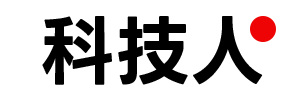

























公開留言